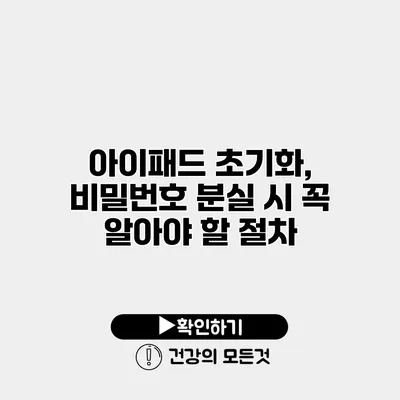아이패드 초기화와 비밀번호 분실 시 필수 절차 정리
새로운 기기를 손에 쥐었을 때, 모든 것이 새롭고 신나는 경험입니다. 그렇지만, 시간이 지나면 기기를 초기화해야 하거나 비밀번호를 잊어버리는 상황이 발생할 수 있어요. 특히 아이패드는 개인적인 정보가 많이 저장되어 있어서 초기화나 비밀번호 분실 시에는 특히 유의해야 해요. 이 글에서는 아이패드 초기화 방법과 비밀번호 분실 시 꼭 알아야 할 절차를 자세히 설명할게요.
✅ 텔레그램 계정 삭제 후 데이터 보호 방법을 알아보세요.
아이패드 초기화란?
아이패드 초기화는 기기를 공장 출하 상태로 되돌리는 과정을 의미해요. 모든 데이터가 삭제되고, 기기는 처음 설정했을 때의 상태로 돌아가죠. 이는 기기를 판매하거나 수리할 때, 또는 성능 개선을 위해서도 진행할 수 있어요.
초기화 필요성
아이패드를 초기화해야 하는 상황은 여러 가지가 있어요. 예를 들면:
– 기기가 느려지거나 버벅일 때
– 개인 정보를 모두 삭제하고 싶을 때
– 다른 사용자에게 기기를 넘겨줄 때
이러한 경우 초기화를 고려할 수 있어요.
초기화 전 확인 사항
초기화를 진행하기 전에 몇 가지 사항을 확인해야 해요.
– 백업: 중요한 데이터를 미리 백업해두세요. 아이클라우드나 iTunes를 이용해 백업이 가능해요.
– 충전: 아이패드의 배터리가 충분히 충전되어 있는지 확인하세요. 초기화 중 배터리 소진으로 기기가 꺼지면 안 돼요.
✅ 구글 계정으로 안전하게 데이터를 백업하는 방법을 알아보세요.
아이패드 초기화 방법
아이패드를 초기화하는 방법은 여러 가지가 있지만, 가장 일반적인 방법은 설정 앱을 이용하는 것과 컴퓨터를 사용하는 방법입니다.
설정 앱을 통한 초기화
- 설정 앱 열기: 아이패드에서 설정 앱을 찾아 실행하세요.
- 일반 선택: ‘일반’ 메뉴를 클릭하세요.
- 재설정 선택: 스크롤을 내려 ‘재설정’ 옵션을 선택하세요.
- 모든 콘텐츠 및 설정 지우기 선택: ‘모든 콘텐츠 및 설정 지우기’ 옵션을 클릭하세요.
- 비밀번호 입력: 비밀번호가 필요하면 입력하여 인증하세요.
이 과정이 완료되면 아이패드는 초기화되며, 모든 데이터가 삭제됩니다.
컴퓨터를 통한 초기화
- 아이튠즈 실행: 컴퓨터에서 아이튠즈를 실행하세요.
- 아이패드 연결: USB 케이블을 사용해 아이패드를 컴퓨터에 연결하세요.
- 아이패드 선택: 아이튠즈에서 연결된 아이패드를 선택하세요.
- 복원 선택: ‘복원’ 버튼을 클릭하세요. 데이터를 삭제하고 아이패드를 초기화할 것입니다.
✅ 아이폰 비밀번호 설정 방법을 지금 바로 알아보세요!
비밀번호 분실 시 대처 방법
아이패드의 비밀번호를 분실하더라도, 걱정하지 마세요. 복구할 수 있는 방법이 있어요.
비밀번호 찾기 절차
- 아이클라우드 사용: 아이클라우드 웹사이트에 접속하여 ‘나의 iPhone 찾기’ 기능을 이용해 아이패드를 찾고, 초기화할 수 있어요.
- 리커버리 모드: 아이패드를 리커버리 모드로 전환해 아이튠즈에서 복원할 수 있어요.
리커버리 모드 진입 방법
- 아이패드 끄기: 전원 버튼을 길게 눌러 아이패드를 끄세요.
- 복원 모드로 진입: 아이패드를 켜면서 홈 버튼을 누르고 있어요. 로고가 나타날 때까지 유지하세요.
- 아이튠즈에서 복원 선택: 아이튠즈에서 ‘복원 및 업데이트’를 선택하세요.
비밀번호 재설정 지원
비밀번호를 재설정할 수 있는 옵션은 애플 공식 웹사이트에서 확인할 수 있어요. 고객센터나 온라인 클레임을 통해 기술 지원을 받을 수도 있으니 참고해보세요.
✅ 금융인증서 비밀번호 변경 과정에서 알아두면 유용한 팁을 확인해 보세요.
비밀번호 잊어버리기 예방 방법
비밀번호를 잊어버리지 않도록 하는 몇 가지 팁을 알아볼게요.
- 비밀번호 관리자 앱 사용: 신뢰할 수 있는 비밀번호 관리자 앱을 사용하면 안전하게 비밀번호를 저장할 수 있어요.
- 주기적인 업데이트: 정기적으로 비밀번호를 변경해 보세요. 보안을 강화할 수 있어요.
- 선택적인 보안 질문 설정: 비밀번호를 잊어버릴 경우를 대비해 보안 질문을 설정해 두세요.
요약 테이블
| 절차 | 설명 |
|---|---|
| 아이패드 초기화 | 공장 초기화로 모든 데이터를 삭제 |
| 비밀번호 분실 | 아이클라우드 또는 리커버리 모드를 통해 재설정 |
| 비밀번호 관리 | 비밀번호 관리자 앱 사용, 정기 변경 |
결론
아이패드의 초기화와 비밀번호 분실 시 대처 방법을 알아보았습니다. 비밀번호를 잊지 않도록 철저한 관리가 필요해요. 초기화 과정이 복잡하게 느껴질 수 있지만, 위의 절차를 따르면 걱정하지 않아도 괜찮아요. 혹시라도 비밀번호를 잊어버리더라도, 다양한 복구 방법이 있으니 너무 낙담하지 마세요. 올바른 관리와 절차를 통해 여러분의 아이패드를 더욱 안전하게 사용할 수 있을 거예요.
자주 묻는 질문 Q&A
Q1: 아이패드를 초기화하는 이유는 무엇인가요?
A1: 아이패드는 기기가 느려지거나, 개인 정보를 삭제하고 싶을 때, 또는 다른 사용자에게 넘겨줄 때 초기화할 수 있습니다.
Q2: 아이패드 초기화 전 꼭 확인해야 할 사항은 무엇인가요?
A2: 초기화 전 중요한 데이터를 미리 백업하고, 아이패드의 배터리가 충분히 충전되어 있는지 확인해야 합니다.
Q3: 비밀번호를 분실했을 때 어떻게 대처할 수 있나요?
A3: 아이클라우드 웹사이트의 ‘나의 iPhone 찾기’ 기능을 사용하거나, 리커버리 모드로 전환해 아이튠즈에서 복원할 수 있습니다.